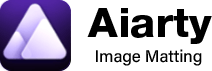GIF背景透過の完全ガイド!オンラインツールから画像編集ソフトまで徹底解説

GIF画像はWebサイトやSNS、プレゼンテーション資料などで活用されることが多いですが、背景が邪魔でデザインに組み込みづらいことがあります。そういう時、背景を透過させれば、どんな背景にも自然になじむため、見た目がよりプロフェッショナルに仕上がり、視覚的な効果も高まります。
しかし、「GIFの背景を透過させるには、どうすればいいでしょうか」と悩んでいる方が多いのではないでしょうか。
本記事では、誰でも簡単にGIFの背景を透過する方法を、オンラインツールから画像編集ソフトまでご紹介します。用途やスキルに応じて最適な方法を選べるよう、わかりやすく解説しています。
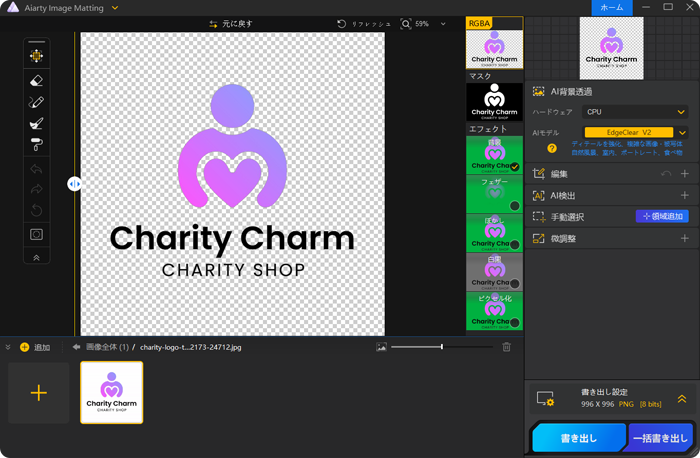
(1)オンラインツールでGIF背景を透過する方法
インストール不要で、誰でも簡単に使えるのがオンラインツールの魅力です。ここでは、代表的な5つのサービスをご紹介します。
Unscreen
公式HP:https://www.unscreen.com/
Unscreenは、Remove.bgが提供するGIFや動画の背景を除去する専用のオンラインツールです。手作業での編集が一切不要で、超簡単で背景透明のGIFを作成することができます。
- Step1. ブラウザを開き、 Unscreen公式サイトにアクセスします。
- Step2. 「Upload Clip」をクリックして、背景を透過させたいGIF画像をアップロードします。
- Step3. 自動で背景が除去されるのを待ちます。
- Step4. 完了後、「Download」ボタンをクリックして、透過GIFをパソコンにダウンロードします。
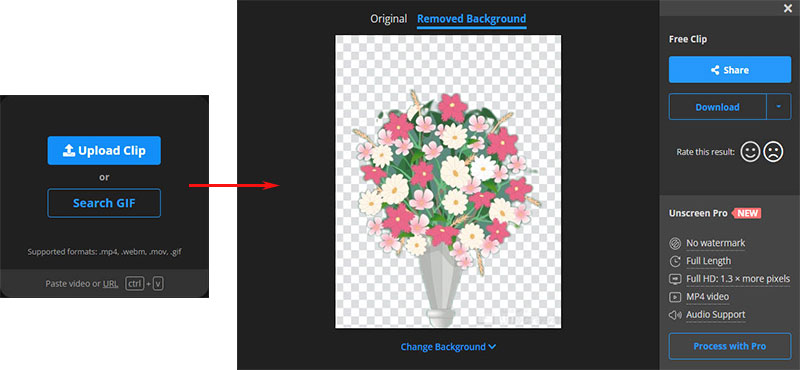
Online Gif Tools
公式HP:https://onlinegiftools.com/create-transparent-gif
Online GIF Toolsは、GIF形式の画像をオンライン上で簡単に処理できる無料ツール集です。中には「GIF Transparency Maker」というツールを使えば、背景色を指定して簡単に透過処理が可能です。
- Step1. Online Gif ToolsのMake GIF Transparentを開きます。グレーの部分をクリックして、GIFを追加します。
- Step2. 背景のRGBや16進数カラーコードを「Transparent Regions」のテキスト欄に入力すると、背景の色を透明に変更します。
- Step3. プレビュー画像の下にある「Save as」をクリックして、透過GIFを保存します。
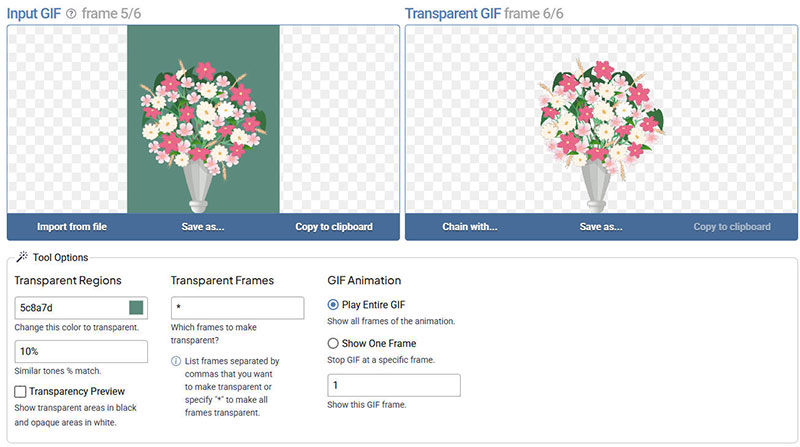
Aspose GIF背景リムーバーオンライン
公式HP:https://products.aspose.app/words/ja/removebackground/gif
Aspose GIF背景リムーバーオンラインは、ドキュメント処理ツールで有名な企業が提供する無料のGIF背景透過ツールです。完全無料で、数ステップで背景が透明なGIFを作成できます。
- Step1. AsposeのGIF背景リムーバーツールを開きます。にアクセスします。
- Step2. 「GIFファイルを選択」をクリックして、背景を透過したいGIF画像をアップロードします。
- Step3. 「背景を削除」ボタンをクリックすると、背景透過の処理が開始します。
- Step4. 処理が完了したら、「ダウンロード」ボタンをクリックします。
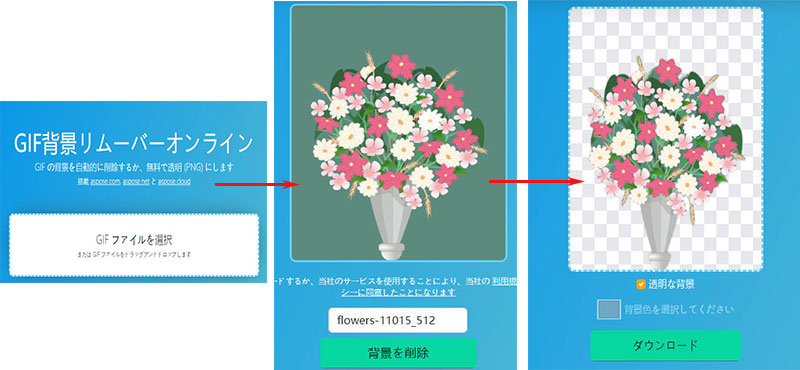
Online Image Editor
公式HP:https://www.online-image-editor.com/
Online Image Editorは無料のオンライン画像編集ツールで、GIF画像の背景をを透明化することができます。
- Step1. Online Image Editorのサイトページを開き、「画像を選択」をクリックし、処理したいGIF画像を選択します。
- Step2. 「Advanced」タブから「透明化」をクリックします。
- Step3. クリックまたはライン描画でプレビューボックスに透明化する領域を選択します。
- Step4. 最後に、「Save」をクリックして透明化したGIFをパソコンに保存します。
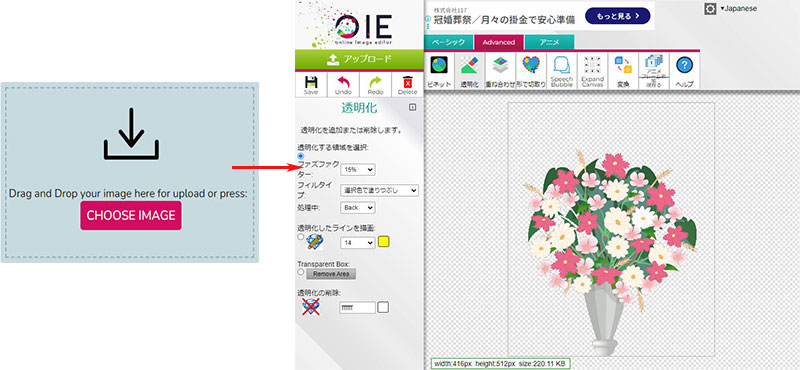
LunaPic
公式HP:https://www3.lunapic.com/editor/
LunaPicは、ブラウザ上で動作する無料の画像編集ツールで、GIFを含む多数の画像フォーマットに対応しています。特に、背景を透過する「Transparent」機能はシンプルかつ強力で、クリックで背景の色を透過できます。
- Step1. LunaPic公式サイトにアクセスします。
- Step2. 「ファイルを選択」からGIFファイルをアップロードします。
- Step2. メニューから「Edit」→「Transparent Background」を選択します。
- Step3. 「Optional: adjust transparency threshold」「Mode」を設定して、透過したい背景色の部分を画像上でクリックすると、自動的に透過処理が実行され、プレビューが表示されます
- Step4. 画面下部の「Save」をクリックして、透過GIFをダウンロードします。
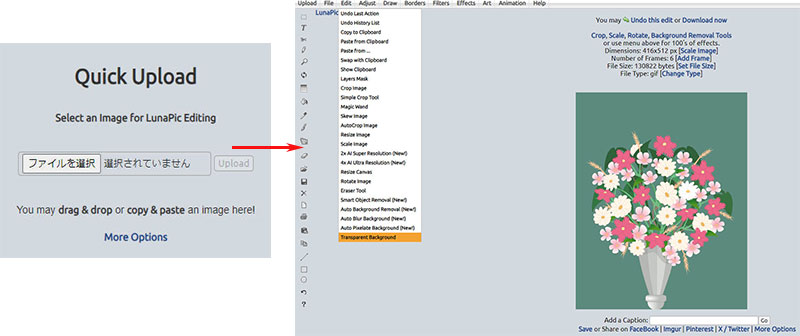
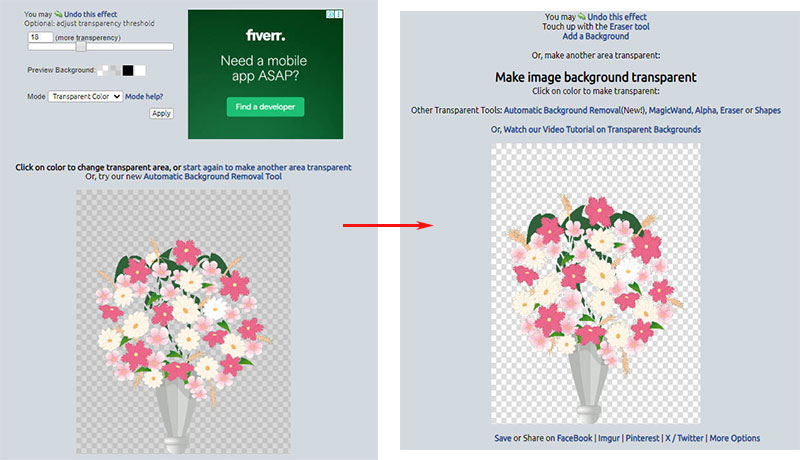
(2)画像編集ソフトでGIF背景を透過する方法
GIFの背景透過をより精密に行いたい場合、画像編集ソフトを使うのが最適です。
ここでは、Photoshop(有料)とGIMP(無料)を使った方法を詳しく解説します。
Photoshop
公式HP:https://www.adobe.com/jp/products/photoshop.html
Photoshopは、Adobeが提供するプロフェッショナル向けの画像編集ソフトで、静止画だけでなくアニメーションGIFの背景を透過することも可能です。多少の操作知識は必要ですが、その分仕上がりの自由度と精度は非常に高く、商用にも安心して使用できます。
- Step1. GIFを読み込む。
- Step2. 背景を選択して削除
- Step3. GIFとして再書き出し
Photoshopを起動し、[ファイル] → [開く]からGIFファイルを読み込みます。GIFは自動的にフレームごとにレイヤーとして分解されて表示されます。背景を透過したいフレームを選びながら作業していきます。
「マジックワンドツール」または「選択範囲 → 色域指定」で背景色を選択します。Deleteキーで該当部分を削除し、背景が透明(チェッカーパターン)になります。3. すべてのレイヤー(フレーム)に対して同じ処理を行ってください。
まず、「ファイル」 → 「書き出し」 → 「Web用に保存(従来)」を選択します。そして、書き出し形式を「GIF」、透明部分を保持(Transparency)にチェックを入れます。最後にループオプションやフレームレートを設定して保存します
GIMP
GIMPは無料で使える高機能な画像編集ソフトで、Photoshopの代替として世界中で愛用されています。アニメーションGIFにも対応しており、背景の透過処理も可能です。
- Step1. 背景を透過させたいGIF画像を読み込む
- Step2. レイヤーごとに背景を透明にする
- Step3. GIF画像として保存する
「ファイル」→「開く」でGIF画像を選択します。レイヤーウィンドウで、読み込まれたGIFアニメがフレームごとに表示されます。
ツールボックスの「ファジー選択」アイコンをクリックして「ファジー選択」ツールを選択します。透明化したい場所をクリックすると領域が自動的に認識され点線で囲まれます。
「色」→「色から透明度に…」 を選択します。編集ウィンドウに透明化後の画像が表示されます。
ダイアログで 背景色をクリックして、透過設定を行います。問題がなければ「OK」を押します。これで指定した任意の範囲が透過できるはずです。
全フレームの透明化が終わったら、「ファイル」→「名前を付けてエクスポート」 をクリックして、GIFアニメとして保存します。
ファイル名、出力場所、ファイル形式のGIF画像を指定後、「エクスポート」をクリックします。
ダイアログで「アニメーションとしてエクスポート」「無限ループ」「レイヤー毎に1フレーム(置換)」にチェックを入れて、「エクスポート」 をクリックします。
(3)まとめ
今回紹介したGIF背景透過の方法を「価格・手軽さ・編集精度・おすすめ対象」で比較しました。おすすめの選び方は以下のようです。
- とにかく簡単にGIFの背景を透過したい → Unscreen・Aspose・Online Gif Tools
- 細かく調整してクオリティを追求したい → Photoshop・GIMP
- 無料で多機能なオンライン編集を探している → Online Image Editor・LunaPic
ご自身のスキルや目的に合ったツールを選んで、高品質な透過GIFを作成してみてください!
- 簡単操作:AIが自動で写真から背景をすばやく除去してくれる。
- 高精度:最先端のAI技術で、細かく複雑な形状も綺麗に切り抜く。
- 豊富な機能:背景加工、透明度調整、高解像度化など機能も備える。
- 一括処理:最大3,000枚の画像を同時にバッチ処理できる。

この記事を書いた人:莉子
AI(人工知能)を活用したツールとその活用法等に関するコンテンツ制作を担当しています。読者目線で分かりやすいAI系の記事作りを心がけています。